电脑文件怎么显示文件格式后缀 如何显示电脑文件格式后缀
更新时间:2024-01-19 09:17:24作者:runxin
对于电脑中存放的众多不同作用的文件,用户想要打开时需要依据文件显示格式后缀来寻找打开工具,不过大多情况下电脑中存放的文件都没有显示格式后缀,因此用户需要取消后缀格式隐藏设置,那么电脑文件怎么显示文件格式后缀呢?这里小编就给大家讲解如何显示电脑文件格式后缀,一起来看看吧。
具体方法如下:
1、双击桌面上的此电脑,点击上方的查看。
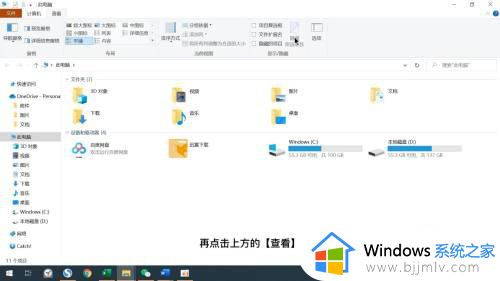
2、跳出名为文件夹选项的菜单,进入后切换为查看。
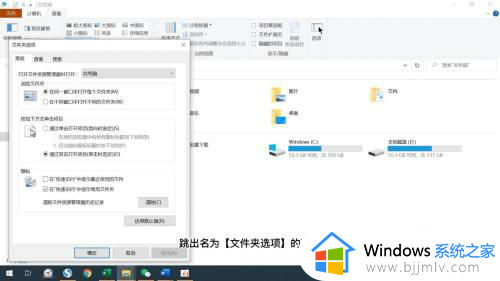
3、在高级设置中下拉菜单,找到隐藏已知文件夹类型的扩展名。
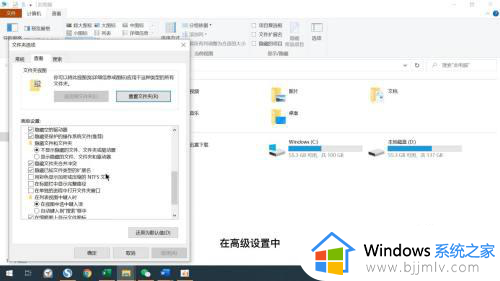
4、点击掉前面的勾号,最后点击页面右下角的应用键,文件后缀语言格式就显示出来了。
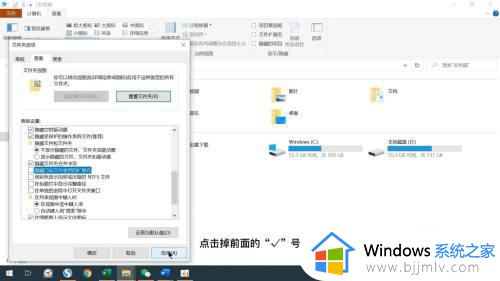
以上就是小编给大家介绍的如何显示电脑文件格式后缀所有内容了,如果有不了解的用户就可以按照小编的方法来进行操作了,相信是可以帮助到一些新用户的。
电脑文件怎么显示文件格式后缀 如何显示电脑文件格式后缀相关教程
- windows怎么显示文件后缀名 windows怎么显示文件后缀名格式
- 怎么批量修改文件格式后缀 如何批量更改文件格式后缀
- windows怎么显示文件后缀 windows文件如何显示后缀
- 怎么批量修改文件后缀名格式 如何批量修改文件后缀名字
- 文件如何显示后缀名称 怎么在文件中显示后缀名
- 如何批量改文件名后缀格式 电脑批量更改后缀名的教程
- 电脑文件的后缀名怎么显示出来 如何让电脑文件的后缀名显示出来
- 文件后缀名怎么显示 显示文件后缀名的步骤
- 后缀ai文件用什么软件打开 电脑ai格式文件怎么打开
- windows设置显示文件后缀名方法 windows文件后缀名怎么显示
- 惠普新电脑只有c盘没有d盘怎么办 惠普电脑只有一个C盘,如何分D盘
- 惠普电脑无法启动windows怎么办?惠普电脑无法启动系统如何 处理
- host在哪个文件夹里面 电脑hosts文件夹位置介绍
- word目录怎么生成 word目录自动生成步骤
- 惠普键盘win键怎么解锁 惠普键盘win键锁了按什么解锁
- 火绒驱动版本不匹配重启没用怎么办 火绒驱动版本不匹配重启依旧不匹配如何处理
电脑教程推荐
win10系统推荐